
William Charles
1
3821
722
Er du fan af produktivitetsværktøjer? Der er masser af apps og værktøjer derude, der kan hjælpe dig med at øge din produktivitet, herunder apps til huskeliste, apps til notattagning og browserudvidelser til klipning og gemning af websider.
Vi kender alle Microsoft Office 7 Microsoft Office-tricks, du kan lære af Teen Champions 7 Microsoft Office-tricks, du kan lære fra Teen Champions, klar til at lære af de bedste? Årets Microsoft Office-mestre deler deres tip og tricks til Word, Excel og PowerPoint. . Word, Excel, PowerPoint, Outlook og OneNote er almindeligt kendt produktivitet 10 nye Microsoft Office 2016-funktioner til at øge produktiviteten 10 nye Microsoft Office 2016-funktioner til at øge produktiviteten Microsoft Office 2016 modtager nye funktioner hele tiden. De er først tilgængelige for Office Insiders og Office 365-abonnenter. Vi viser dig de bedste nye Word-, Excel-, PowerPoint- og Outlook-funktioner, og hvordan ... værktøjer, som mange af os bruger hver dag. Men der er andre Microsoft-produktivitetsværktøjer, du måske ikke ved om.
I dag dækker vi 10 gratis Microsoft produktivitetsværktøjer. Du kan måske opdage dit nye yndlingsproduktivitetsværktøj.
1. Microsoft-gøremål
Microsoft To-Do giver dig mulighed for at oprette enkle-men-intelligente to-do-lister med påmindelser. Du kan også holde styr på dine fremskridt med forskellige projekter og oprette så mange separate lister, som du vil organisere dine projekter. Brug det til at holde styr på næsten alt som arbejdsprojekter, indkøbslister, ærinder osv.
Fokus på daglige opgaver ved hjælp af Min dag funktion i Opgave. Du kan tilføje emner fra dine projekter og opgavelisten til Min dag, og se med et blik, hvad du har brug for at opnå hver dag. Tilføj forfaldsdatoer og påmindelser til listen og to-do poster, så du ikke glemmer noget. Tilføj detaljerede noter til dine varer, f.eks. Adresser og webadresser til websider.
Opgave ligner Wunderlist, hvilket ikke er tilfældigt, fordi Microsoft købte Wunderlist tilbage i 2015. Hvis du har brugt Wunderlist, kan du importere dine Wunderlist-varer direkte til Opgave. Dine lister synkroniseres på tværs af dine enheder, så du kan administrere dine opgaver på farten.
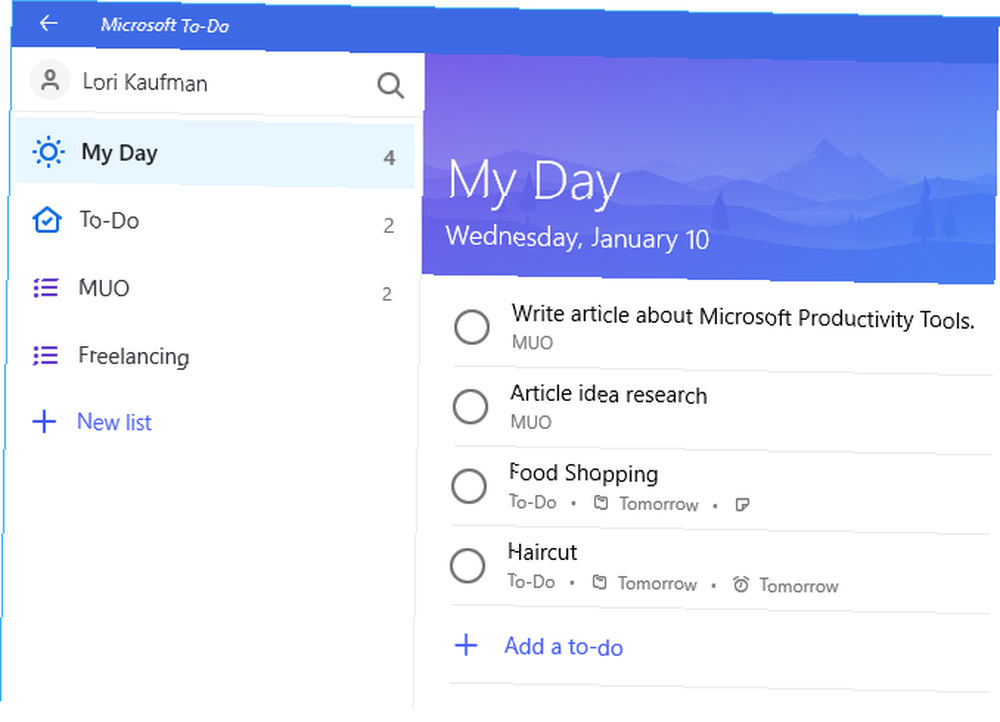
Hent: Opgave til Windows | iOS | Android (gratis)
2. OneNote Web Clipper
Du gennemser internettet og undersøger et projekt. Du har fundet flere websider, du vil læse, men du er ude af tid lige nu. Bogmærker du dem, eller føjer du dem til en tjeneste som Pocket Fordele og ulemper ved lomme: Gem til senere vs. bogmærker Fordele og ulemper ved lomme: Gem til senere mod bogmærker Både Chrome-bogmærker og Pocket er gode på deres egen måde. Men hvorfor skulle du vælge Pocket frem for en bogmærketjeneste? Og på hvilke måder kommer Pocket til kort? eller Instapaper Instapaper Premium er gratis: 6 funktioner, du kan prøve nu Instapaper Premium er gratis: 6 Funktioner, du kan prøve nu Instapaper Premium er nu gratis. Her er de seks læse-det-senere funktioner, der kan gøre dig både til en bedre og mere produktiv læser. , bare for at få dem tabt på en stor liste over genstande, du skulle læse senere?
Hvis du bruger OneNote til at gemme og organisere dine oplysninger, er der en bedre løsning. Du kan gemme næsten alt på OneNote Sådan gemmer du noget på OneNote fra hvor som helst Sådan gemmer du noget til OneNote fra hvor som helst Microsoft OneNote er et kraftfuldt værktøj til friformsnotat. OneNotes unikke struktur hjælper dig med at samle, organisere og dele dine noter. Her er de bedste måder at samle information overalt. . OneNote Web Clipper-browserudvidelsen giver dig mulighed for hurtigt og nemt at klippe websider, billeder, PDF-filer osv. Til noter, der bliver en del af din OneNote-samling af noter og notebooks. Det klipte indhold gemmes i OneNote og er tilgængeligt på enhver enhed, som du bruger OneNote på, selv når du er offline.
Du kan klippe en fuld webside, et område på en webside som et skærmbillede, bare hovedartiklen på siden eller et visuelt bogmærke på siden. Du kan gemme klippet i et hvilket som helst afsnit på enhver notebook. URL-adressen er inkluderet øverst på det klipte emne.
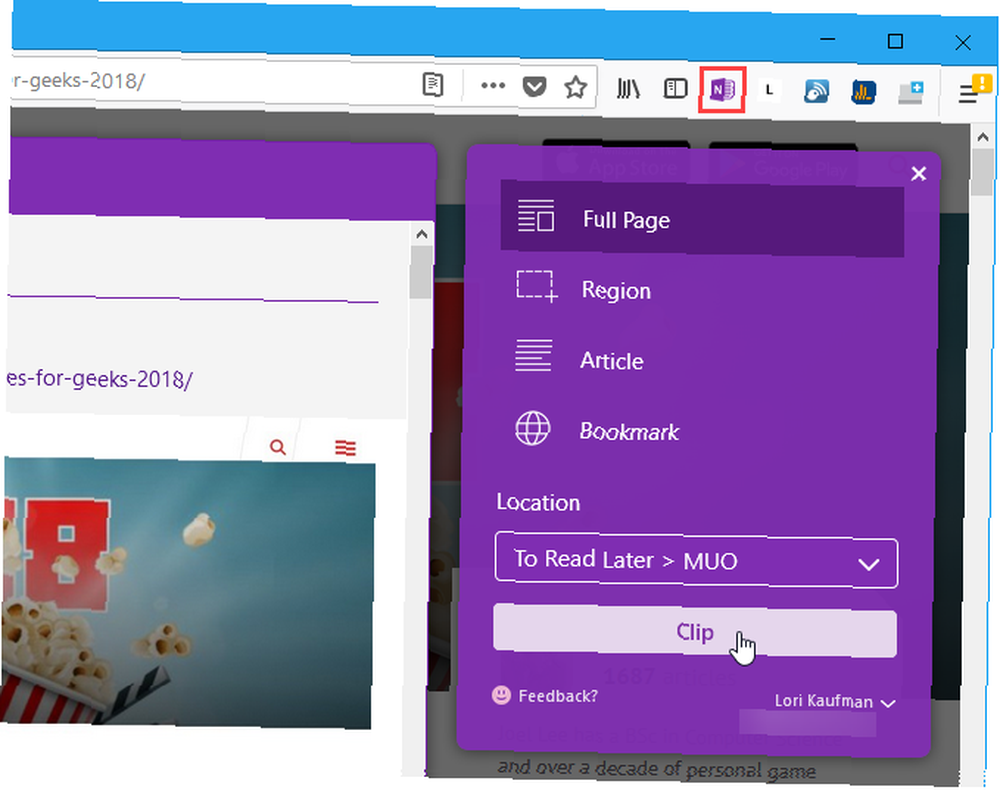
Hent: OneNote Web Clipper til web (gratis)
3. Send til OneNote
Send til OneNote er som OneNote Web Clipper, men det udvider kapaciteten til andre typer dokumenter end websider. Det gør det muligt for dig “Print” fra enhver app til en side i OneNote. I stedet for at udskrive en Word-fil til en printer kan du f.eks. Vælge Send til OneNote, når du udskriver dokumentet. En kopi af filen, som den ville blive udskrevet på papir, indfanges og gemmes i OneNote.
Når dit dokument er i OneNote, er den eneste OneNote-guide, du nogensinde har brug for den eneste OneNote-guide, du nogensinde har brug for OneNote er en kraftfuld note-app. Det er tværplatform og godt integreret i Microsoft Office. Læs denne vejledning for at blive en OneNote-pro! , kan du få adgang til og kommentere det, selv når du er offline. Du kan også få adgang til dokumentet på enhver anden enhed, der kører OneNote, f.eks. Din telefon eller tablet.
Hvis du kører OneNote 2016, som er skrivebordsappen installeret med Office 2016, ser du Send til OneNote 2016 på listen over printervalg til udskrivning af dit dokument. I dette tilfælde er du klar.
Hvis du kører den gratis OneNote til Windows-app fra Microsoft Store, skal du installere Send til OneNote fra butikken. Derefter får du se Send til OneNote på listen over printervalg.
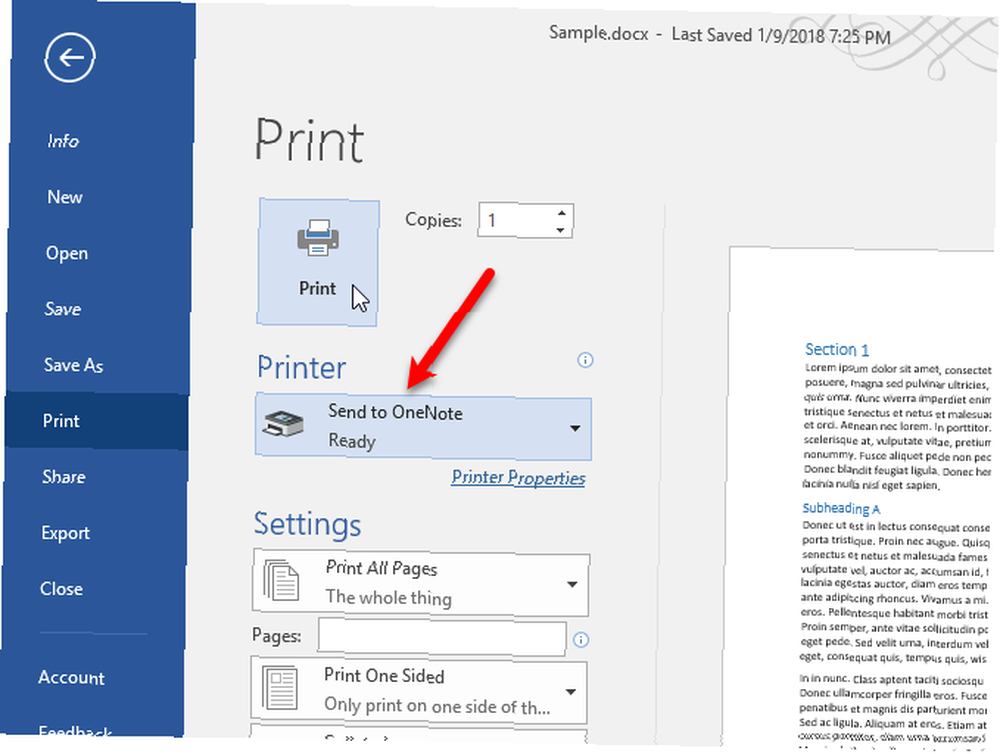
Hent: Send til OneNote til Windows (gratis)
4. Sticky notes
Har du Post-It-notater fastgjort til din skærm og sidder overalt på skrivebordet? Slip af alt det ekstra papir og gem dine noter på dit Windows-skrivebord i stedet.
Sticky Notes stammer fra 2002 som en del af Windows XP Tablet Edition. Det var en af de mange gadgets, der var inkluderet i Windows Vista, og det var et desktop notes applikation inkluderet i Windows 7, 8 og 10.
Appen blev en Universal Windows Platform (UWP) app i Windows 10 jubilæumsopdateringen. Sticky Notes UWP-appen kan startes som en enkeltstående app eller som en del af Windows Ink-arbejdsområdet. Når du kører det fra Windows Ink-arbejdsområdet, er resten af skrivebordet sløret.
Sticky Notes accepterer indtastning af pennen og kan genkende håndskrift. Det integreres med Cortana og kan oprette påmindelser fra noter, der indeholder en dato.
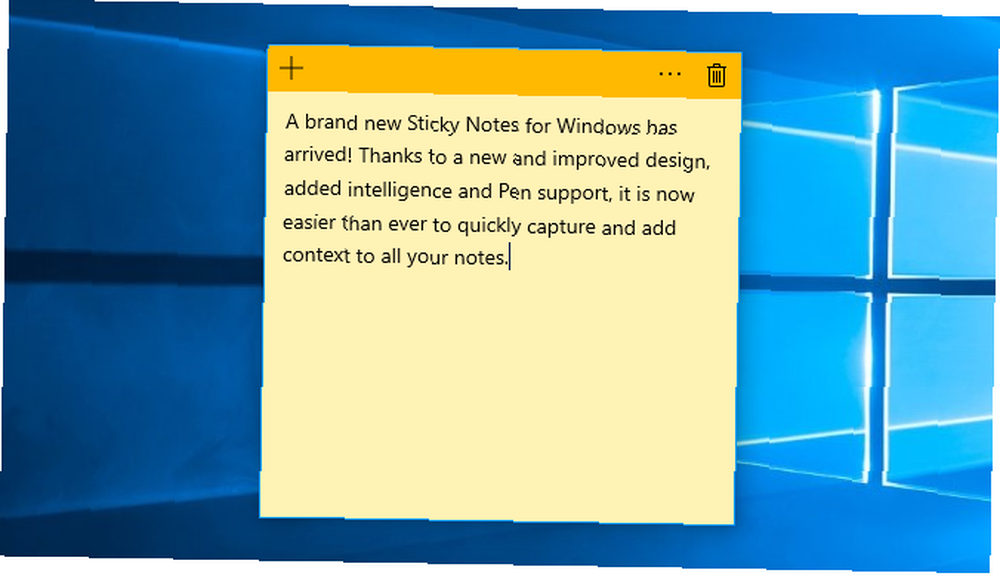
Hent: Sticky notes til Windows (gratis)
5. Mit kontor
Har du glemt, hvilke computere du har installeret Office fra din Office 365-konto Office 365 vs. Office 2016: Hvilken er billigere i det lange løb? Office 365 vs. Office 2016: Hvilken er billigere i det lange løb? I modsætning til hvad man tror, er Office 365 ikke et grådigt drevet skridt for at tjene flere penge. Office 2016 og Office 365 betjener forskellige målgrupper. Vi viser dig, hvilken der er bedre værdi for dig. ? Vil du have en hurtig måde at få adgang til enhver type Office-dokument, du har åbnet for nylig?
My Office er en app, der giver adgang til alle dine Office 365-abonnementsfordele ét sted. Du kan administrere din konto, åbne programmer inkluderet i dit abonnement og få adgang til nylige Office-dokumenter af alle typer. Du kan også få hjælp og træning og give feedback om Office 365.
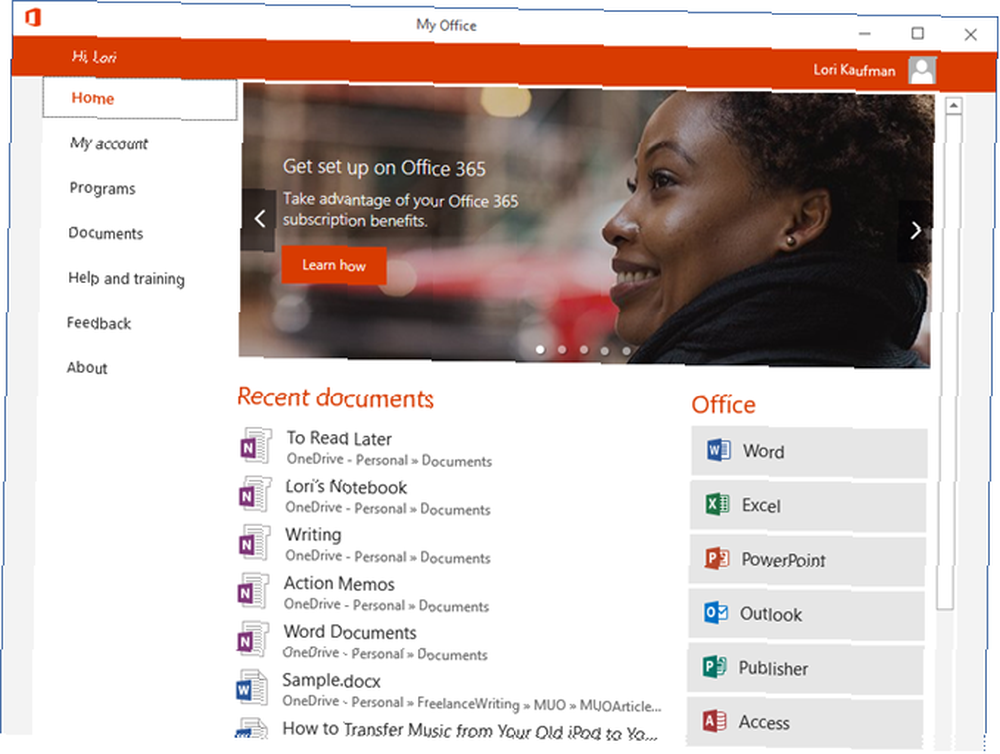
Hent: Mit kontor til Windows (gratis)
6. Office Online til Microsoft Edge
Skal du bruge en Office-app som Word eller Excel, men du har ikke en licens? Måske har du en licens, men du skal bruge Office på en computer med minimal diskplads. Eller måske har du nået det maksimale antal installationer på din Office 365-konto, og du er nødt til at bruge det på en anden computer.
Du kan logge på Office Online i en browser, eller du kan nemt få adgang til Office Online ved hjælp af en udvidelse i Microsoft Edge. Office Online til Microsoft Edge giver dig mulighed for at se, redigere og oprette Office-filer direkte i din browser. Ved hjælp af udvidelsen kan du åbne filer fra OneDrive og fra din computer.
Office Online indeholder begrænset funktionalitet sammenlignet med desktop Office-apps. Det er dog nok at gøre grundlæggende dokumentoprettelse og redigering og for at se Office-filer. Alt hvad du behøver for at bruge Office Online er en Microsoft-konto.
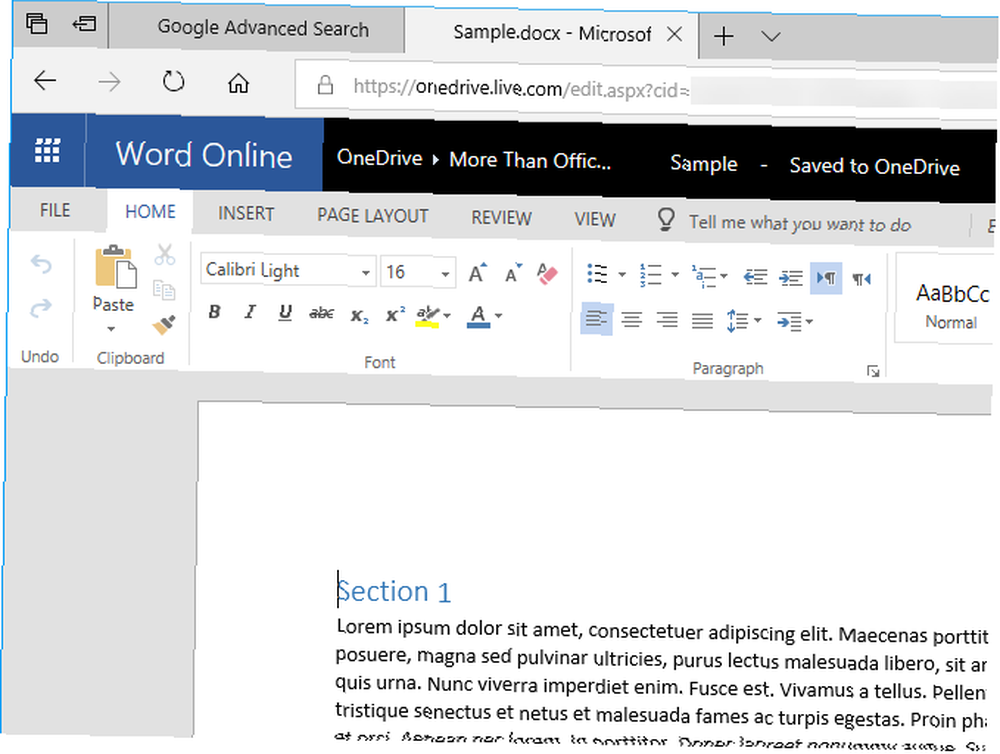
Hent: Kontor online til Microsoft Edge (gratis)
7. Mail og kalender
Er Outlook for meget til dine e-mail-behov? Microsofts gratis Mail og Kalender-app, også kendt som Windows 10 Mail, er en brugervenlig e-mail-klient, der også giver adgang til dine kalendere og kontakter. Det understøtter Office 365, Outlook.com, Live.com, Exchange, Gmail, Yahoo, iCloud og andre POP- og IMAP-konti.
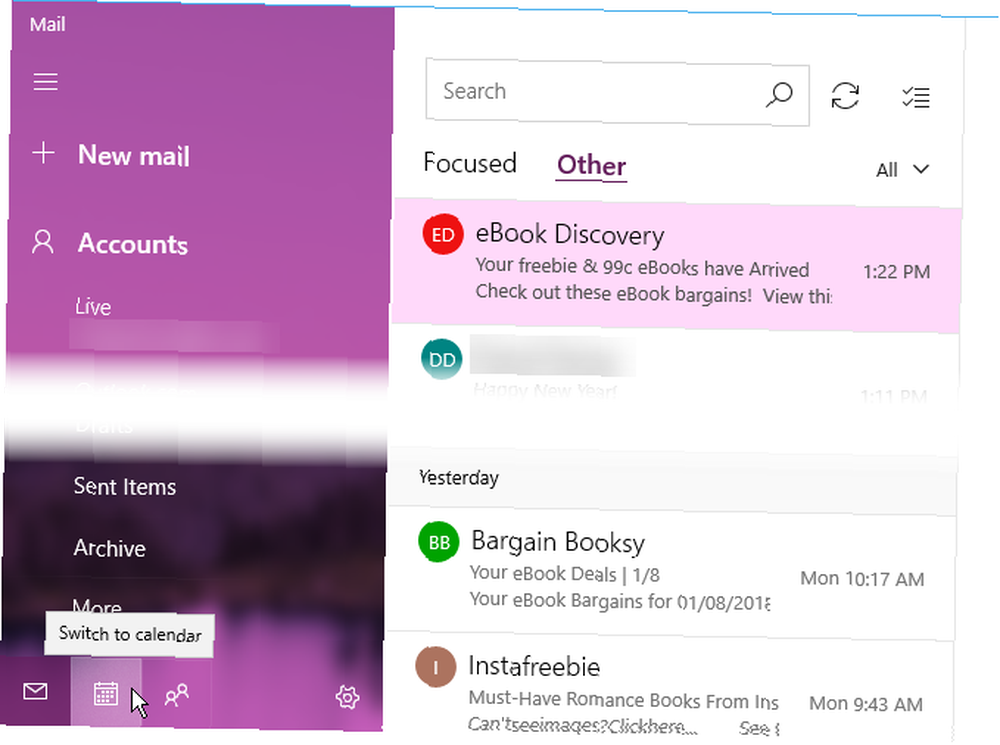
Hent: Mail og kalender til Windows (gratis, inkluderet i Windows 10)
8. Kontorlinser
Har du en masse trykte og skrevne notater og dokumenter liggende? Mister du konstant vigtige dokumenter som kvitteringer? Din smartphone er altid med dig, så hvorfor ikke bruge den til at fange og gemme dokumenter, kvitteringer, noter og andre former for information?
Office Lens er en app, der giver dig mulighed for at tage billeder af dokumenter og tavler og gør dem læsbare. Office Lens konverterer billeder til PDF-, Word- og PowerPoint-filer og er en perfekt ledsager til OneNote De 7 bedste OneNote-apps, du kan have gratis De 7 bedste OneNote-apps, du kan have gratis, OneNote ser efter dine notatbehov, og Du kan tage det videre med bare et par justeringer. Vi ser på de bedste gratis OneNote-apps, der kan hjælpe dig med at holde dig organiseret og produktiv. . Trykt og håndskrevet tekst genkendes automatisk ved hjælp af OCR-teknologi, så du kan oprette redigerbar tekst fra dine scannede billeder.
Du kan bruge Office Lens på din Windows 10-computer, men det er mere praktisk at bruge det på en bærbar enhed som en smartphone eller tablet. Det er som at have en bærbar scanner i lommen. Scannede elementer gemmes i mappen Dokumenter på din OneDrive-konto, så du kan få adgang til dem på andre enheder.
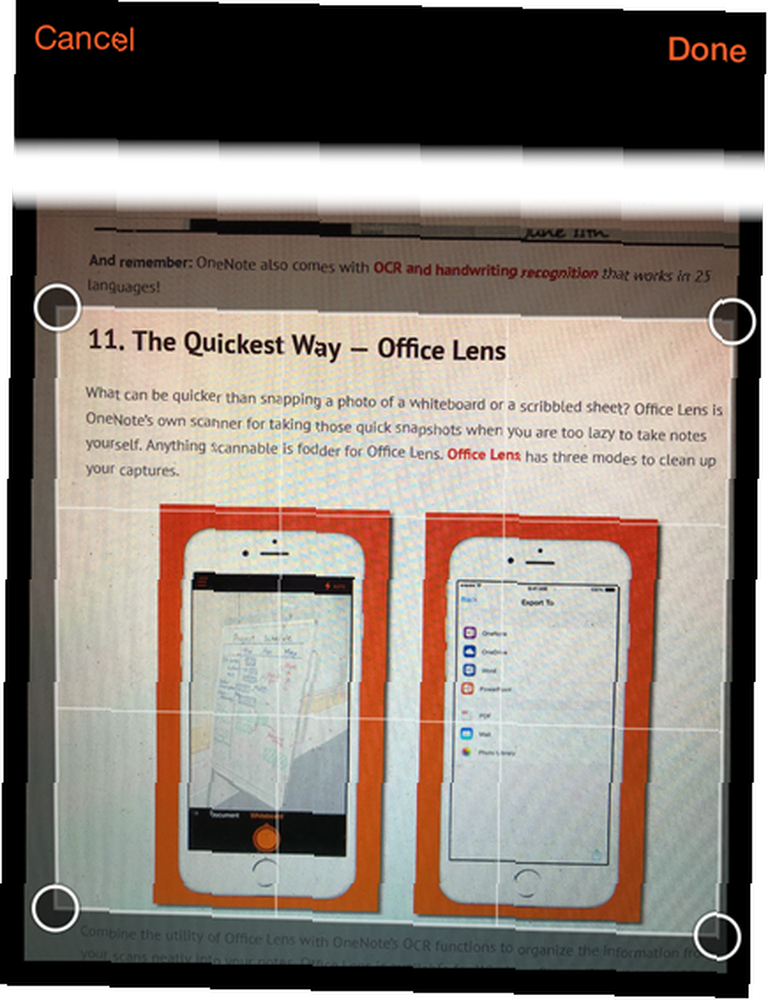
Hent: Kontorobjektiv til Windows | iOS | Android (gratis)
9. Telefonledsager
Har du en iPhone og bruger du en Windows-pc i stedet for en Mac? Hater du iTunes 5 måder at synkronisere musik til din iPhone uden iTunes 5 måder at synkronisere musik til din iPhone uden iTunes Kæmper ikke med iTunes for at få musik på din iPhone, brug en af disse alternative metoder og løsninger i stedet. ? Windows 10 giver dig mulighed for at forbinde din iPhone eller Android-telefon til din Windows PC og få de ting, du vil tage med dig fra din computer til din telefon.
Du kan bruge appen Fotos i Windows 10 til at synkronisere dine fotos mellem din computer og din telefon og tablet, få adgang til dine Office-dokumenter mens du er på farten, få din e-mail og administrere din kalender med Outlook på flere enheder og få adgang til dine OneNote-notebooks overalt gå. Phone Companion-appen i Windows 10 hjælper dig med at blive konfigureret, så du aldrig behøver at tilslutte din telefon eller tablet til din pc igen.
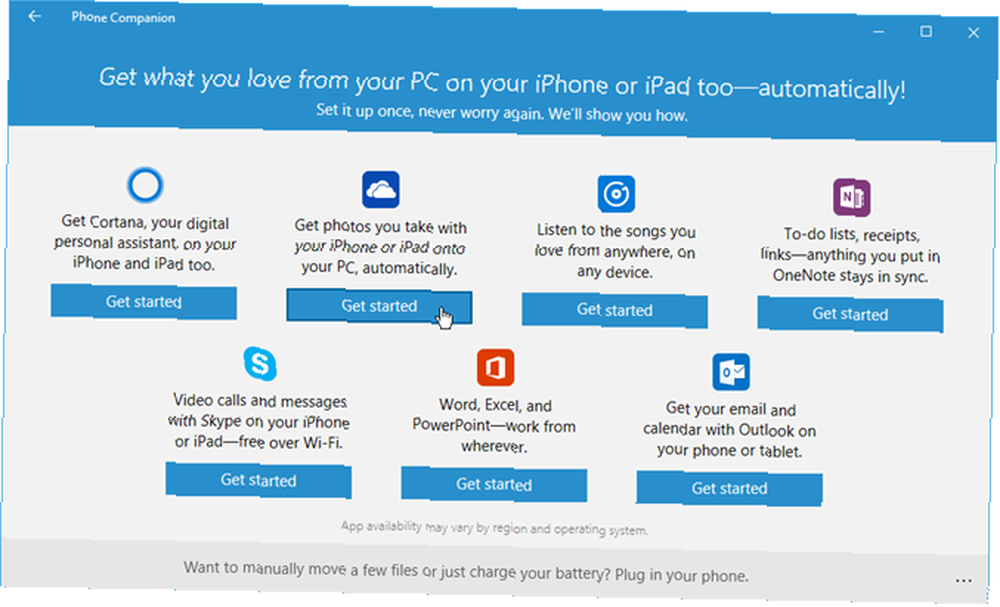
Hent: Telefonledsager til Windows (gratis)
10. Baconit
Bruger du meget tid på Reddit? Det kan virke som en enorm tidspild, men Reddit kan bruges produktivt Sådan bruges Reddit produktivt. Ja, du læste det korrekt. Sådan bruges Reddit produktivt. Ja, du læste det korrekt. Reddit er bare en enorm timesink? Forkert. Det er en uendelig forsyning med relevant information, hvis du ved, hvor du skal kigge efter. Sådan bruges Reddit mere produktivt. . Det er en nyttig kilde til nyheder, begivenheder, teknologi, spil, humor og mere.
Der er mange Reddit-alternativer 7 Awesome Reddit-alternativer, som du har brug for at tjekke ud i dag 7 Awesome Reddit-alternativer, som du har brug for at tjekke ud i dag Reddit er fantastisk til at finde coolt nyt indhold og diskutere dagens problemer med mennesker fra hele verden - men det har også sine problemer. Prøv disse fantastiske Reddit-alternativer. . Den højest rangerede Reddit-klient til Windows Phone er blevet omskrevet og er nu tilgængelig for alle Windows 10-enheder. Baconit giver et rent, brugervenligt interface til at gennemse den store mængde information, der er tilgængelig på Reddit.
Naviger hurtigt gennem subreddits med det fulde subreddit-sidefelt, tilføj dine egne indlæg og tilføj formaterede kommentarer til andre indlæg. Baconit giver også en dybdegående Reddit-søgning, der understøtter alle søgefiltre.
Tjek disse produktivitetssubreddits:
- / R / produktivitet: Tip og tricks for at være mere produktive.
- / R / ProductivityinTech: Officiel Subreddit af produktiviteten i teknologifællesskabet. Deres mål er at opbygge et samfund af mennesker inden for teknologi, der elsker produktivitet (eller i det mindste tale om det).
- / R / ProductivityApps: Et sted at introducere, diskutere, udvikle eller anmode apps om produktivitet.
- / R / WriterMotivation: Et sted at skrive motivation og produktivitet.
- / R / Baconit: Baconits officielle subreddit.
For de nysgerrige, her er nogle ting, som du måske ikke ved om Reddit 19+ Ting, som næsten ingen ved om Reddit 19+, næsten ingen ved om Reddit I Reddit-samfundet er alle inviteret, men få forstår mysterierne, der ligger inden for det sindssygt populære forum. Træd aldrig blindt igen med denne liste over ting, som de fleste Reddit-brugere ikke ved! .
Hvis du vælger at bruge Reddit i din browser, er der også en browserudvidelse tilgængelig, kaldet Reddit Enhancement Suite 10 grunde til, at du har brug for Reddit Enhancement Suite 10 grunde til, at du har brug for Reddit Enhancement Suite Reddit Enhancement Suite er tilgængelig på Chrome, Firefox , Opera og Safari. Tror du, du kan leve uden det? Her er nogle af de mest spil-skiftende funktioner, der vil overbevise dig om at installere det pronto. (RES), der tilføjer mange nye funktioner og forbedringer til Reddit-webstedet.
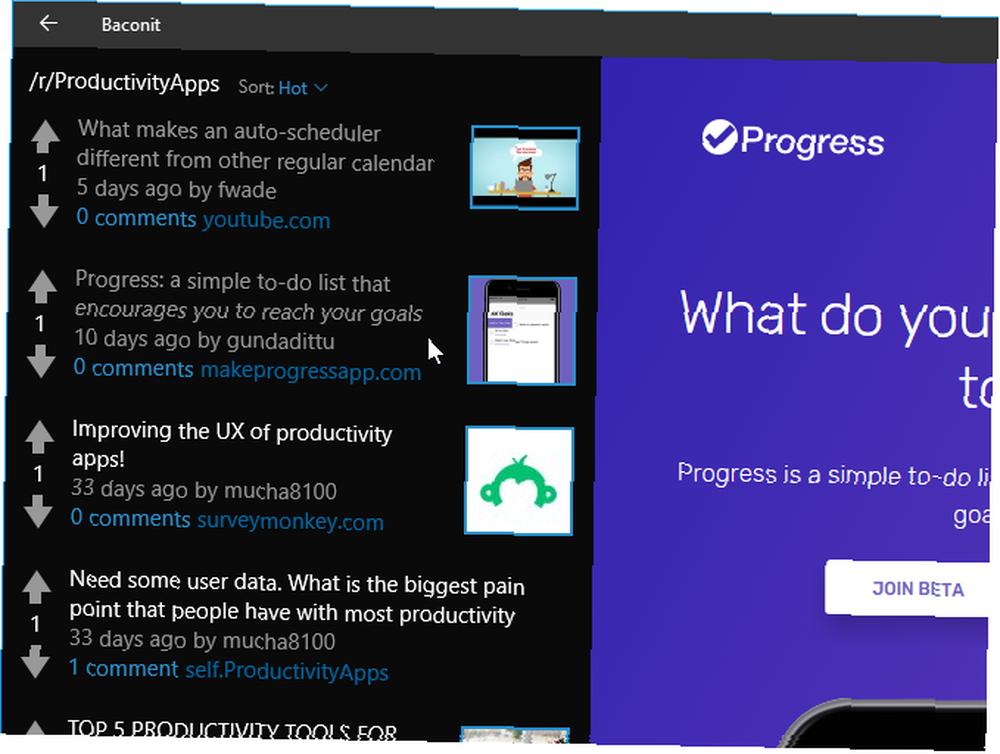
Hent: Baconit til Windows (gratis)
Lad os blive produktive!
Der er mange værktøjer derude, der kan hjælpe med at forbedre eller forbedre din produktivitet, herunder browserudvidelser 12 Produktivitetsudvidelser, der holder dig fokuseret på dybt arbejde 12 Produktivitetsudvidelser, der holder dig fokuseret på dyb arbejde Det er svært at fokusere. Du har brug for ekstra hjælp til at begrænse din online tid til at komme tilbage på arbejde eller komme ud af huset for at have det sjovt. Vi har værktøjerne til dig. , Googles produktivitetsværktøjer Sådan bruges Googles produktivitetsværktøjer til at maksimere din tid Sådan bruger du Googles produktivitetsværktøjer til at maksimere din tid Google Keep, Google Kalender og Gmail er produktivitetsværktøjer, der kan hjælpe dig med at styre din tid. Vi demonstrerer, hvordan du kan bruge Googles gratis værktøjer til at optimere din arbejdsdag. , og endda produktivitetsbots 10 Produktivitetsbots til at automatisere opgaver og spare tid 10 Produktivitetsbots til at automatisere opgaver og spare tid Hver gang en gentagen opgave følger et mønster, skal du overveje at automatisere det. Kunstig intelligens (AI) -bots kan lære disse mønstre og spare dig for tid. der automatiserer opgaver. Find de rigtige produktivitetsværktøjer Find de bedste produktivitetsværktøjer Inspireret af disse 3 websteder Find de bedste produktivitetsværktøjer Inspireret af disse 3 websteder Hvordan finder du ud af at finde det rigtige produktivitetsværktøj til en bestemt opgave? Find de perfekte værktøjer, der fungerer for dig med disse tip og websteder. for dig selv, dem der fungerer for dig. De bedste produktivitetsværktøjer Det bedste produktivitetsværktøj er det, du faktisk bruger Det bedste produktivitetsværktøj er det, du faktisk bruger I en verden, der jager produktivitet, lover hver ny og skinnende produktivitetsapp noget nyt. Men mister vi noget, når vi ændrer vores produktivitetsapps for ofte? er dem, du faktisk bruger.
Hvilke Microsoft produktivitetsværktøjer bruger du? Har du opdaget andre værktøjer, som vi ikke har opført? Del dine ideer og anbefalinger med os i kommentarerne herunder!











